360安全卫士加速球显示的设置方法。怎样设置使360安全卫士加速球显示?
时间:2017-07-04 来源:互联网 浏览量:
今天给大家带来360安全卫士加速球显示的设置方法。怎样设置使360安全卫士加速球显示?,让您轻松解决问题。
360加速器是360安全卫士中的一种系统优化小工具,通过360加速器可以更加清楚的了解到系统的运行进程、物理内存占用率、网速和网页/游戏模式设置等等,当我们电脑系统运行不流畅的情况可以使用360加速器来“一键加速”,也可以通过加速器来实时查看到网络上传/下载速度,那么360加速器该如何设置呢?现在一起来看看加速器的设置和使用方法吧。
360卫士官方版:http://www.doudouxitong.com/tools/anquan/2014/1211/4845.html
360安全卫士加速球隐藏步骤:
1、一般默认安装的360都会有加速球显示,对于点击加速球图标。会列出当前系统正在运行的进程以及内存使用情况
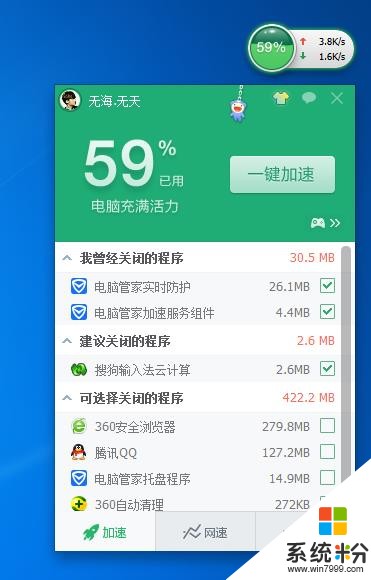
2、右键360加速球图标,选择【不再显示加速球】如图
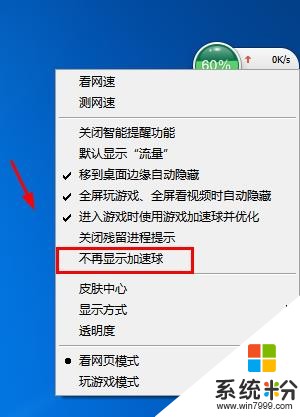
3、接着出现确认对话框,选择【残忍隐藏】 这样就看不到加速球图标了

360安全卫士加速球显示教程:
1、加速球图标隐藏之后,你会发现很难找到开启的地方。开启的话,点击右下角360安全卫士右键【显示加速球】
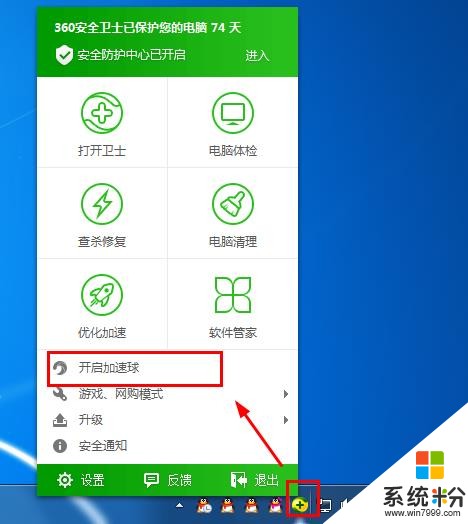
360安全卫士加速球使用技巧:
1、好了说了这么多加速球是干嘛的,如果遇到内存吃紧很慢的话,点一键加速即可
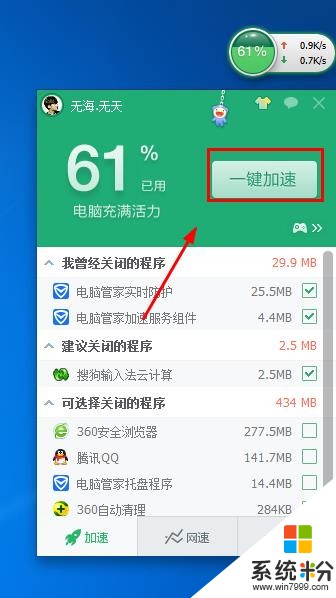
2、点击加速之后,会关闭已经打钩的应用程序。
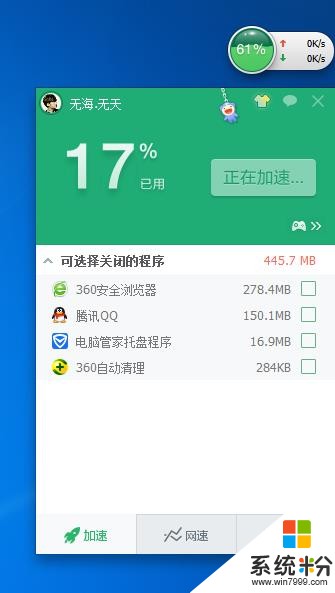
3、除此之外我们还可以通过查看 网速 或者清理垃圾来加速
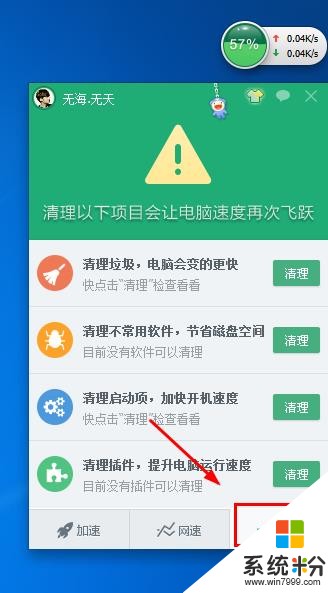
4、如果你的版本找不到加速球,或者说加速球太麻烦的话。可以通过点击【优化加速】功能来解决
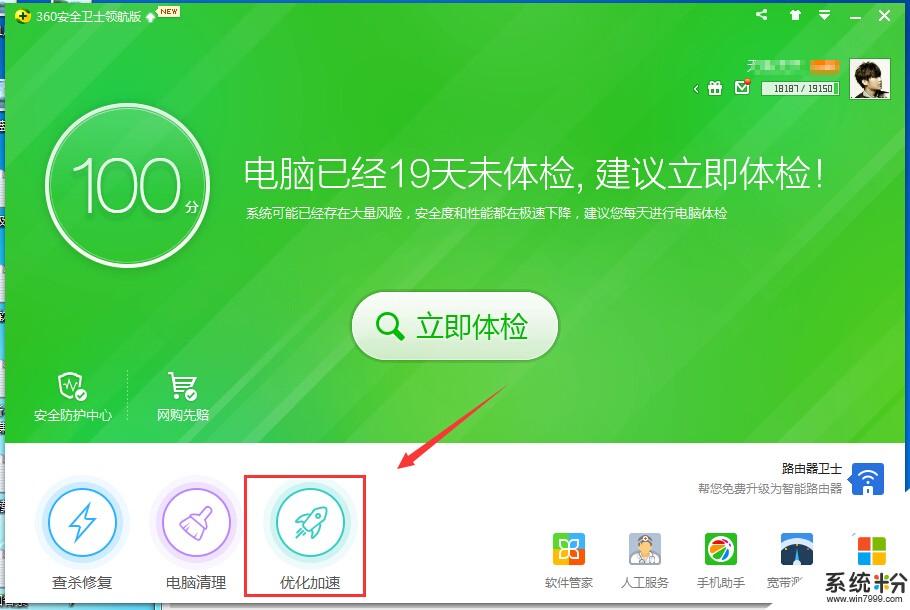
以上方法就是360卫士加速器的隐藏或显示设置,通过教程的介绍能够帮助我们更加快捷使用360加速器,平常对这方面功能有所需求的用户不妨试试加速器来对系统进行优化吧。
以上就是360安全卫士加速球显示的设置方法。怎样设置使360安全卫士加速球显示?教程,希望本文中能帮您解决问题。
相关教程
- ·360加速球的显示方法。如何显示360加速球?
- ·怎样用360安全卫士清理电脑垃圾 用360安全卫士清理电脑垃圾的方法
- ·怎么用360卫士让电脑加速? 用360卫士让电脑加速的方法
- ·360加速球显示内存不足如何处理?360加速球显示内存不足的解决方法。
- ·如何用360安全卫士发射WiFi信号? 用360安全卫士发射WiFi信号的方法有哪些?
- ·如何使用360安全卫士免费wife 360手机卫士免费wife的方法
- ·如何把图片编辑成文件 如何将照片做成文件发送
- ·通过cmd查看ip地址 使用CMD查找本机IP地址
- ·万能钥匙电脑怎么连接wifi 电脑如何使用WiFi万能钥匙
- ·文件怎么打印a3纸 A3纸打印A4纸步骤
电脑软件教程推荐
- 1 万能钥匙电脑怎么连接wifi 电脑如何使用WiFi万能钥匙
- 2 电脑怎么打开键盘输入 电脑虚拟键盘打开方法详解
- 3 共享打印机无法找到核心驱动程序包 如何解决连接共享打印机时找不到驱动程序的问题
- 4电脑无线网总是自动断开 无线wifi频繁自动断网怎么解决
- 5word怎么显示换行符号 Word如何隐藏换行符
- 6电脑可以用热点连吗? 电脑连接手机热点教程
- 7wifi连接后显示不可上网是什么原因 手机连接WiFi但无法上网怎么办
- 8如何更改outlook数据文件位置 Outlook数据文件默认存储位置更改
- 9没装宽带用什么代替上网 不用宽带如何实现家庭无线上网
- 10苹果日历节气 苹果手机如何设置显示24节气提醒
电脑软件热门教程
- 1 怎样彻底清除电脑使用后的痕迹 彻底清除电脑使用后的痕迹的方法
- 2 电脑现实虚拟内存不足怎么解决?
- 3 磊科路由器nw705p如何桥接 磊科路由器nw705p桥接方法
- 4小米4要如何来隐藏运营商的美称 小米4想要隐藏运营商名称的方法
- 5百度云管家怎样查看手机通话记录和短信 百度云管家查看手机通话记录和短信的方法
- 6硬盘图标变了_如何恢复硬盘默认图标。 硬盘图标变了_怎么恢复硬盘默认图标
- 7mac10.13.6安装win10 10.13.6版本MacOS如何安装win7双系统
- 8如何利用电脑自带的画图软件对图片进行简单加工 利用电脑自带的画图软件对图片进行简单加工的方法
- 9outlook保存邮件到本地 将Outlook接收到的邮件保存到本地的教程
- 10怎么有效清理Windows7系统占用C盘的空间。 有效清理Windows7系统占用C盘的空间的方法。
